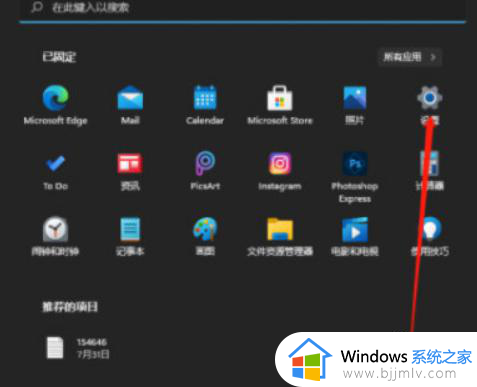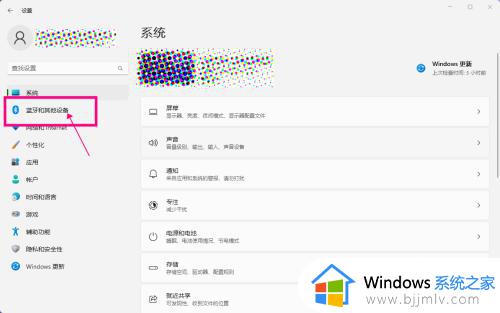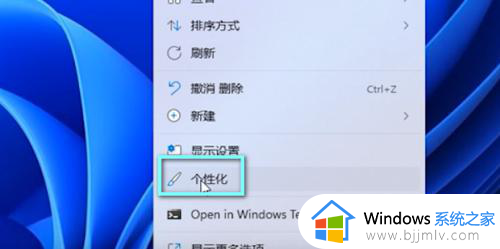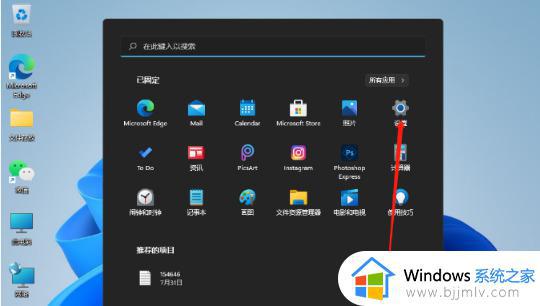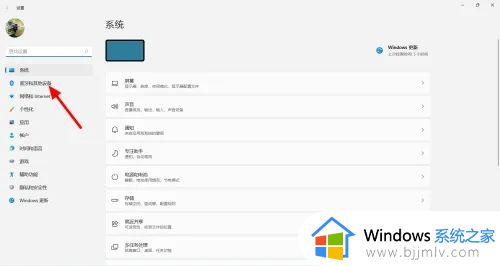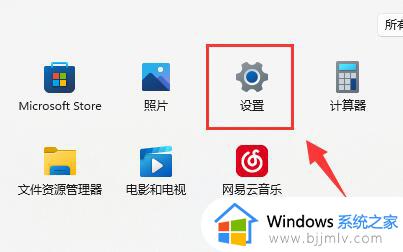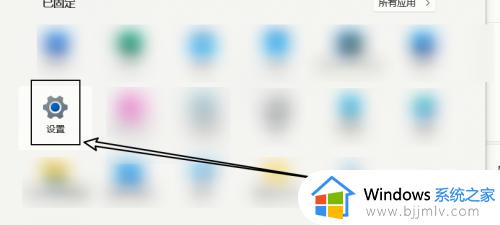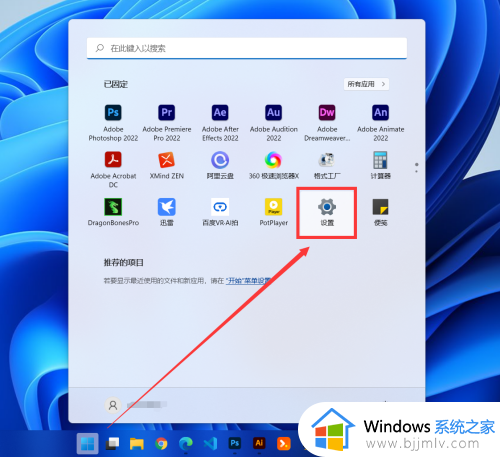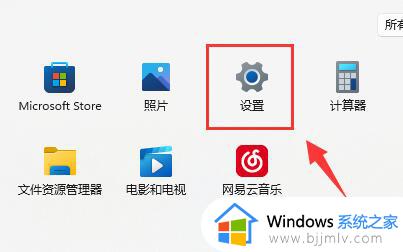windows11鼠标dpi怎么调?win11调整鼠标dpi数值的方法
更新时间:2024-04-17 15:20:33作者:qiaoyun
鼠标dpi指的是鼠标的灵敏度,对于很多游戏玩家来说鼠标dpi是很重要的,可是有用户升级到windows11系统之后,因为界面有了全新的变化,所以很多人一下子并不知道鼠标dpi怎么调,如果你也有一样需求的话,那就跟随着笔者一起来看看win11调整鼠标dpi数值的方法。
方法如下:
1、打开“系统设置”,进入左边的“蓝牙和其他设备”。
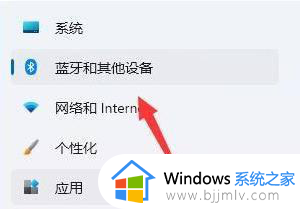
2、然后进入右边的“鼠标”设置,如图所示:
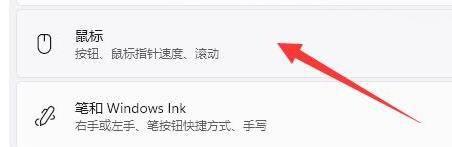
3、最后在其中就可以修改鼠标速度dpi速度了。
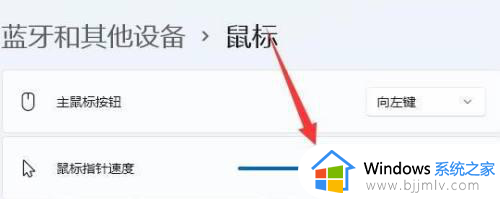
关于windows11鼠标dpi怎么调的详细内容就给大家介绍到这里了,大家有需要的话可以参考上述方法步骤来进行调整就可以了,相信可以帮助到大家。